Esta guía es para usted si desea utilizar su tienda web WooCommerce con Vendino. Le llevaremos paso a paso a través de todo el proceso y ¡le pondremos en marcha rápidamente!
Crear claves API
Para empezar a utilizar WooCommerce con Vendino, necesita crear un conjunto de claves API. Estas claves son utilizadas por Vendino para hablar con su tienda online. Cree las claves API en WooCommerce y le guiaremos a través del proceso a continuación.
1. Ir a WordPress e inicie sesión con una cuenta de administrador.
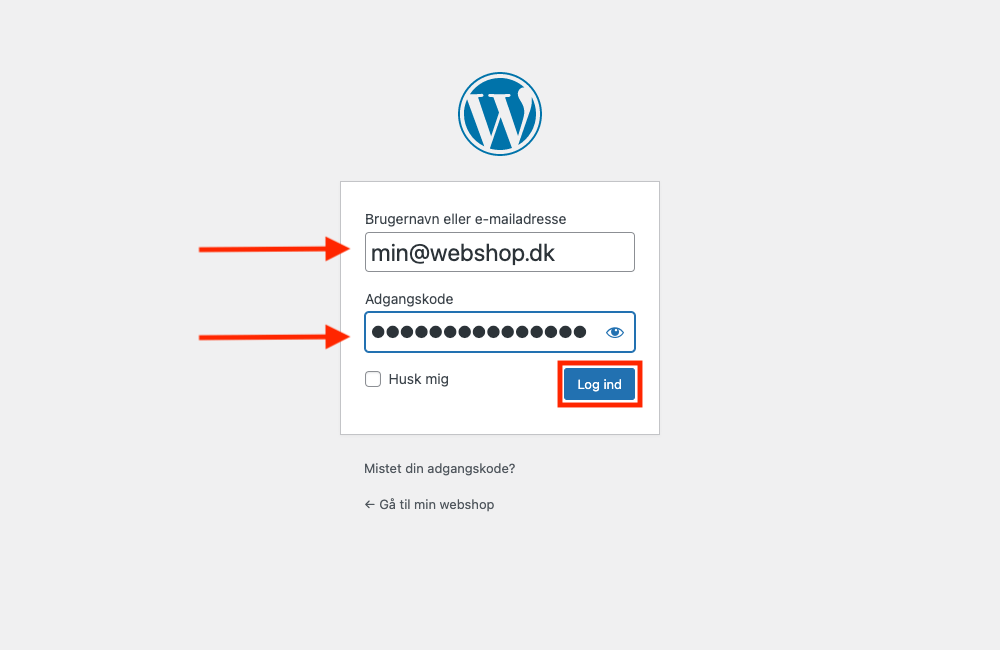
2. Ir a WooCommerce > Ajustes y preferencias
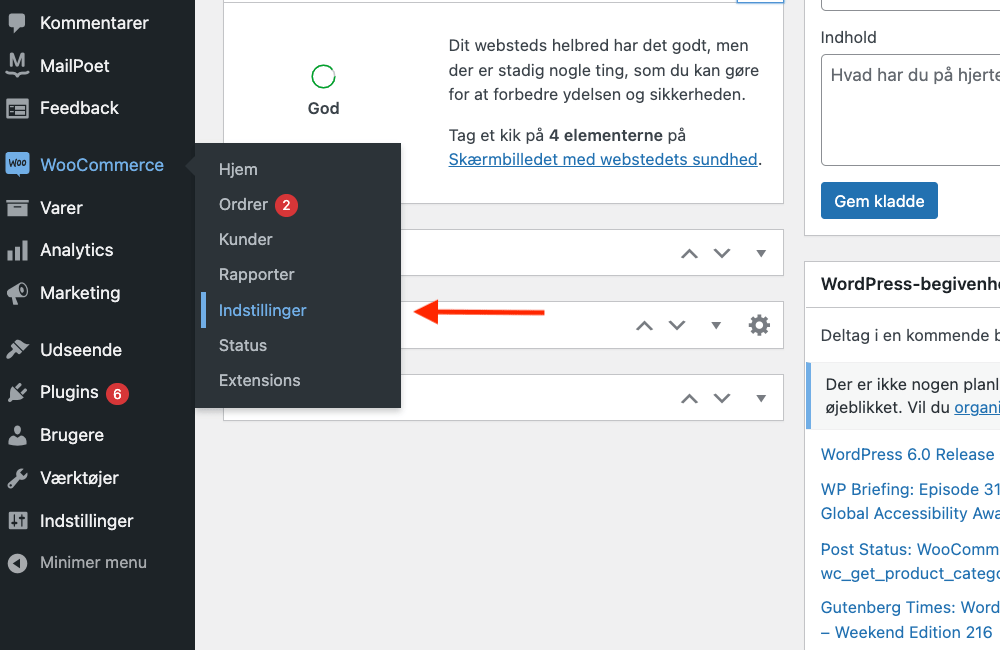
3. Vaya a la pestaña Avanzado
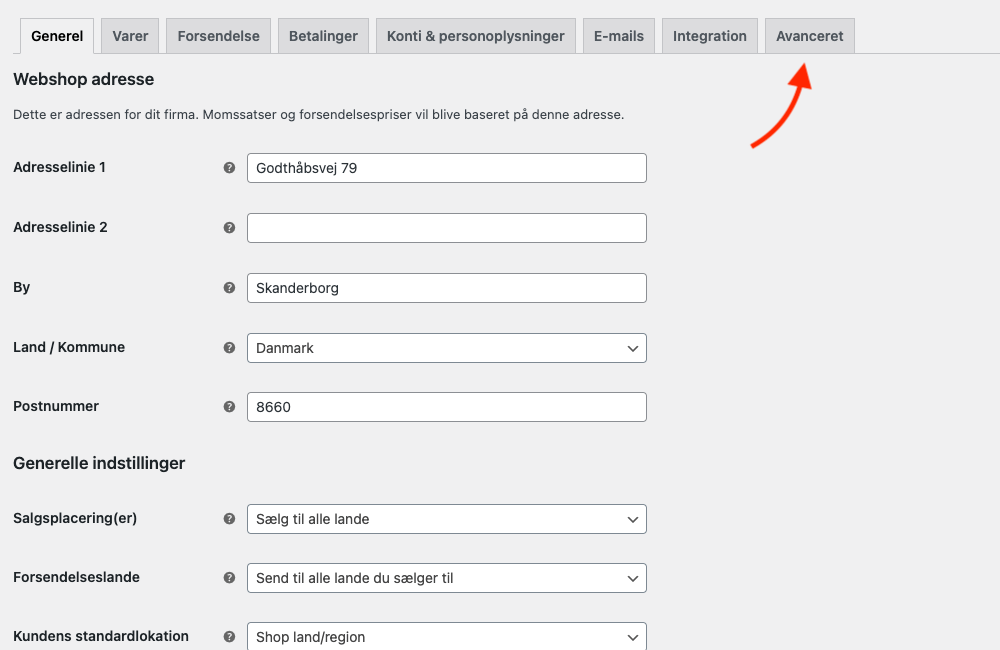
4. Ir a API REST Bajo las banderas.
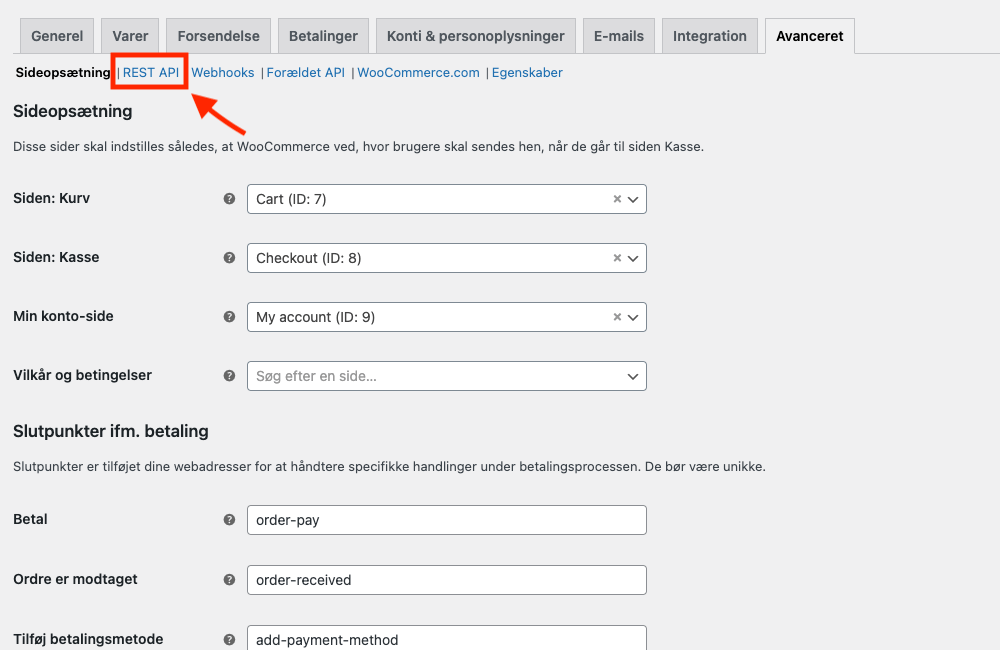
5. Haga clic en el botón Crear una clave API
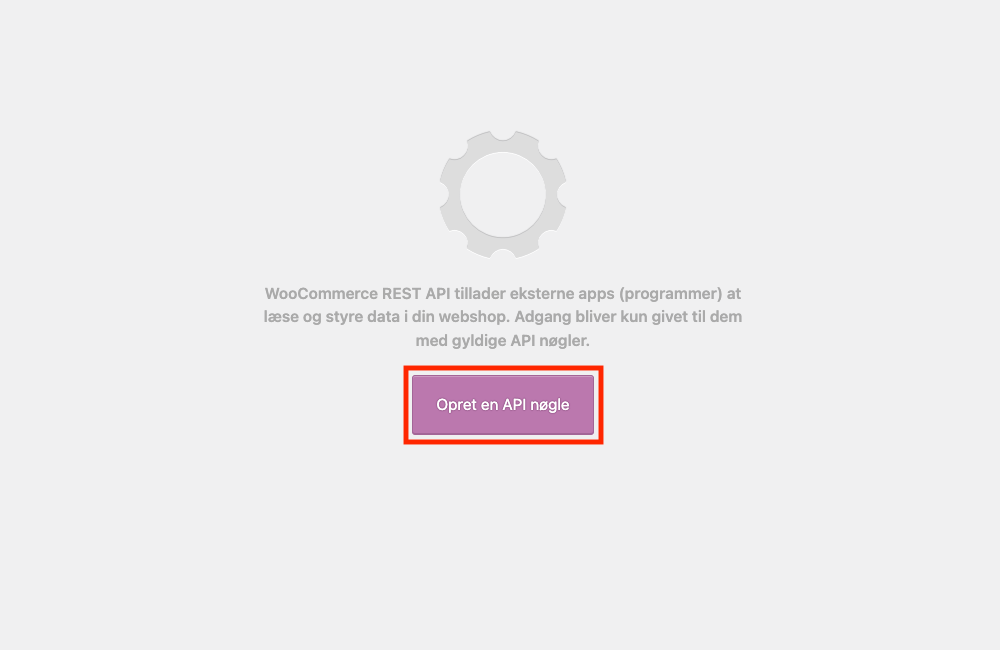
5. Cree una Clave API con los siguientes valores:
- Descripción: VendinoUser: [Su usuario administrador]Permisos: Lectura/Escritura
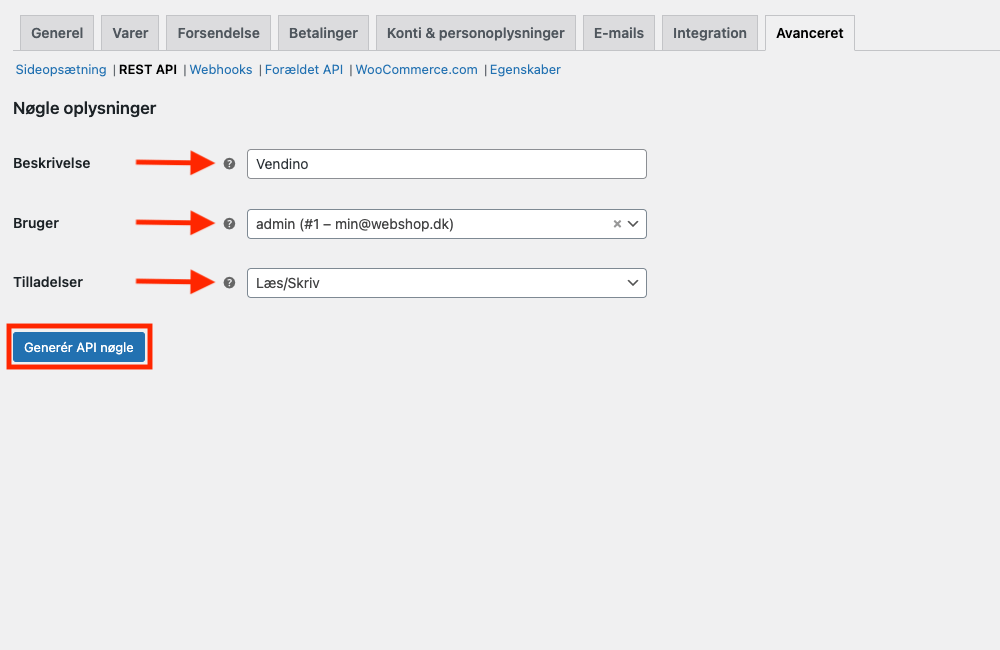
6. Guardar/notar clave de cliente + contraseña de cliente. Los necesitarás en la siguiente sección.
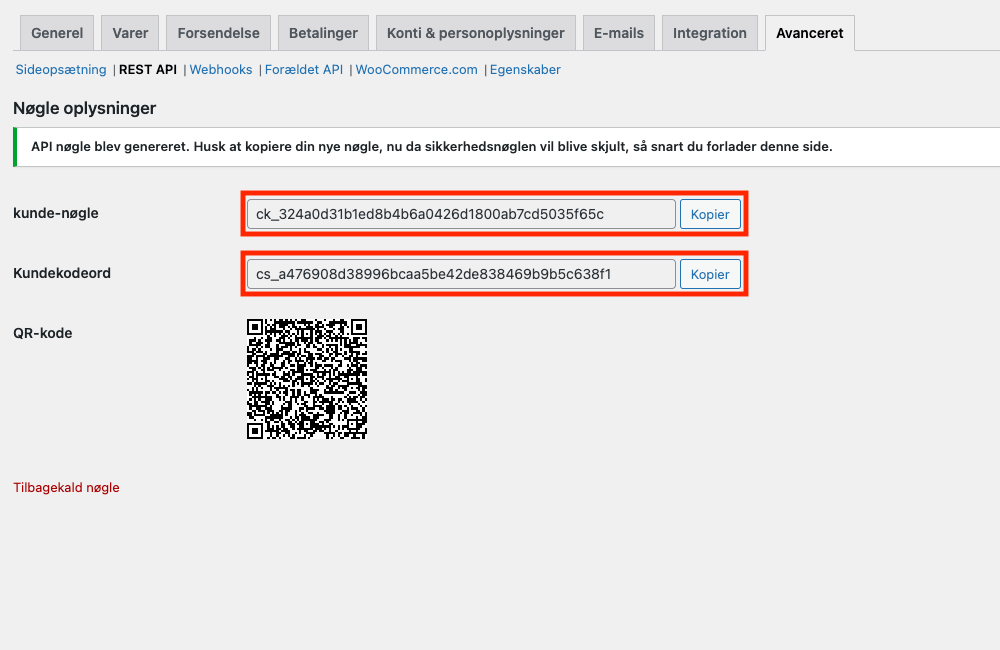
Atención
Las llaves no volverán a aparecer, así que asegúrate de guardarlas antes de continuar. Si pierdes las llaves, puedes hacer unas nuevas volviendo al paso 4 antes de continuar con el siguiente paso.
Crear WooCommerce en Vendino
¡Ya casi está! El último paso es configurar WooCommerce en Vendino.
1. Ir a Integraciones
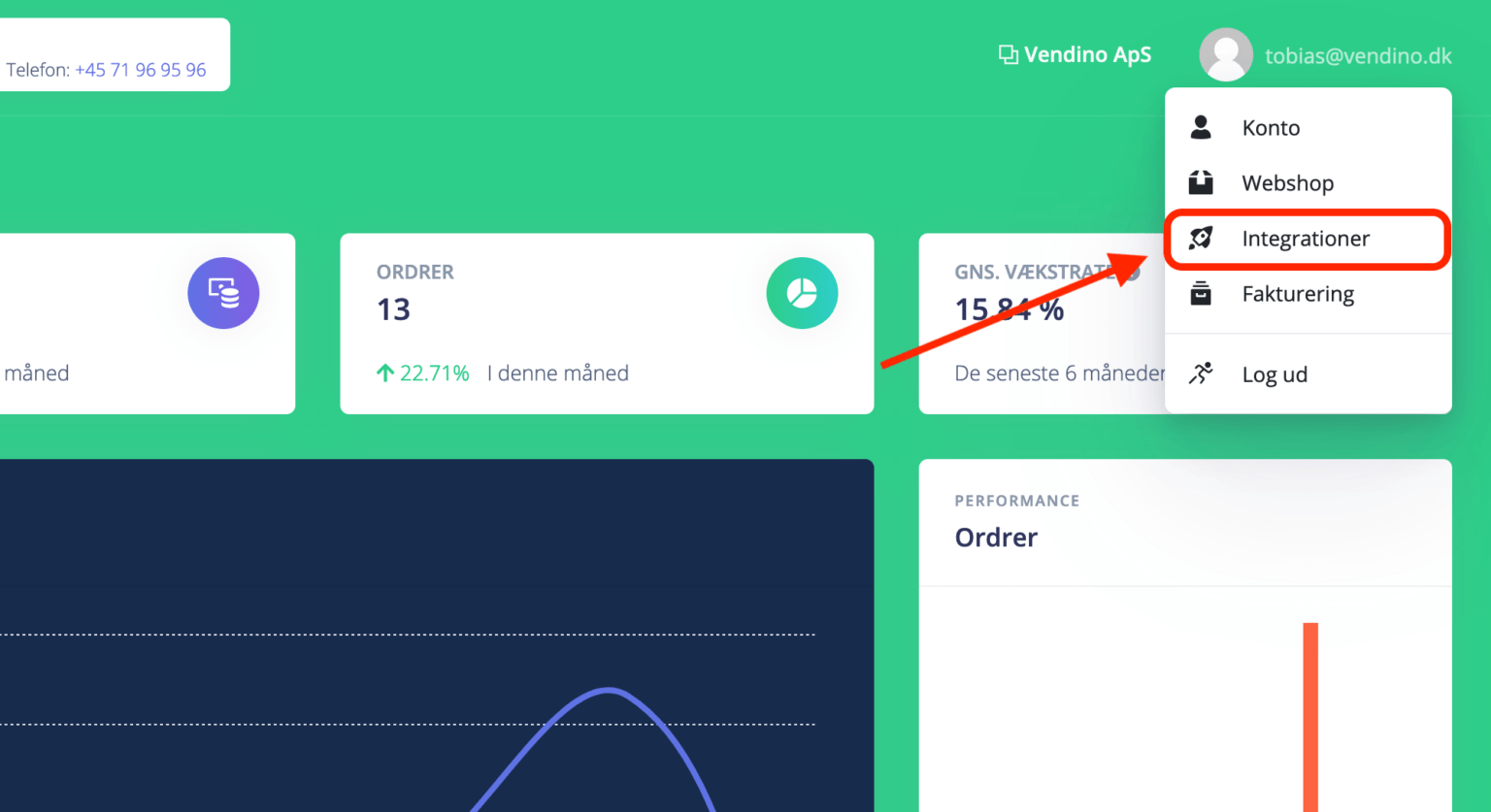
2. Seleccione WooCommerce de la lista e introduzca los siguientes valores:
- URL: [Su tienda online WooCommerce, p. ej. "https://min-woocommerce-butik.dk"]Clave API: [Clave del consumidor de la sección anterior]Secreto API: [Secreto del consumidor de la sección anterior]
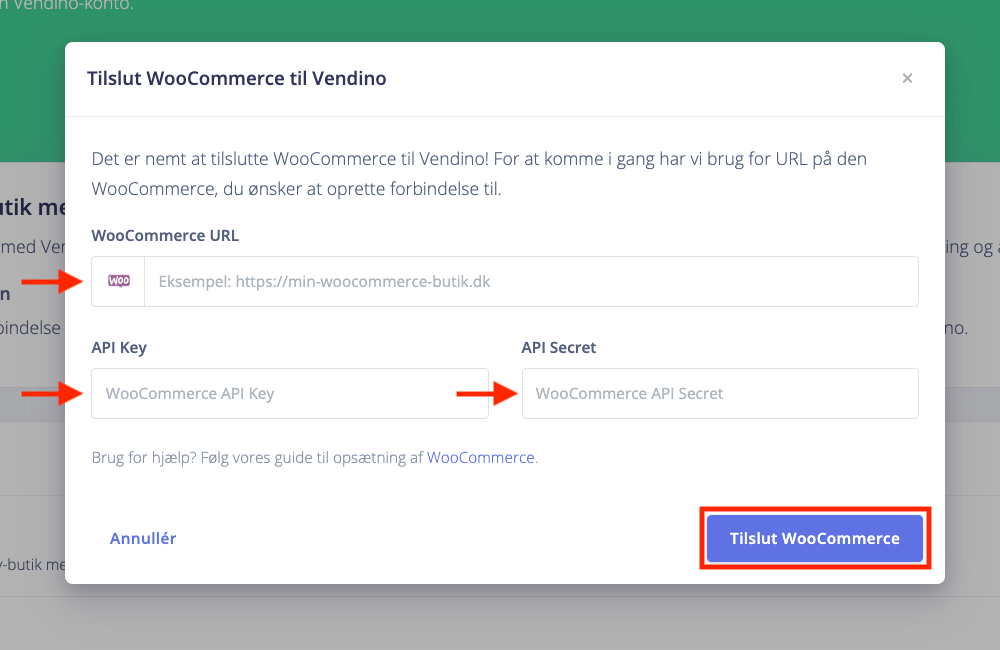
¡Eso es todo! Tu tienda WooCommerce ya está conectada a Vendino.
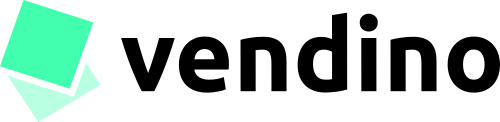
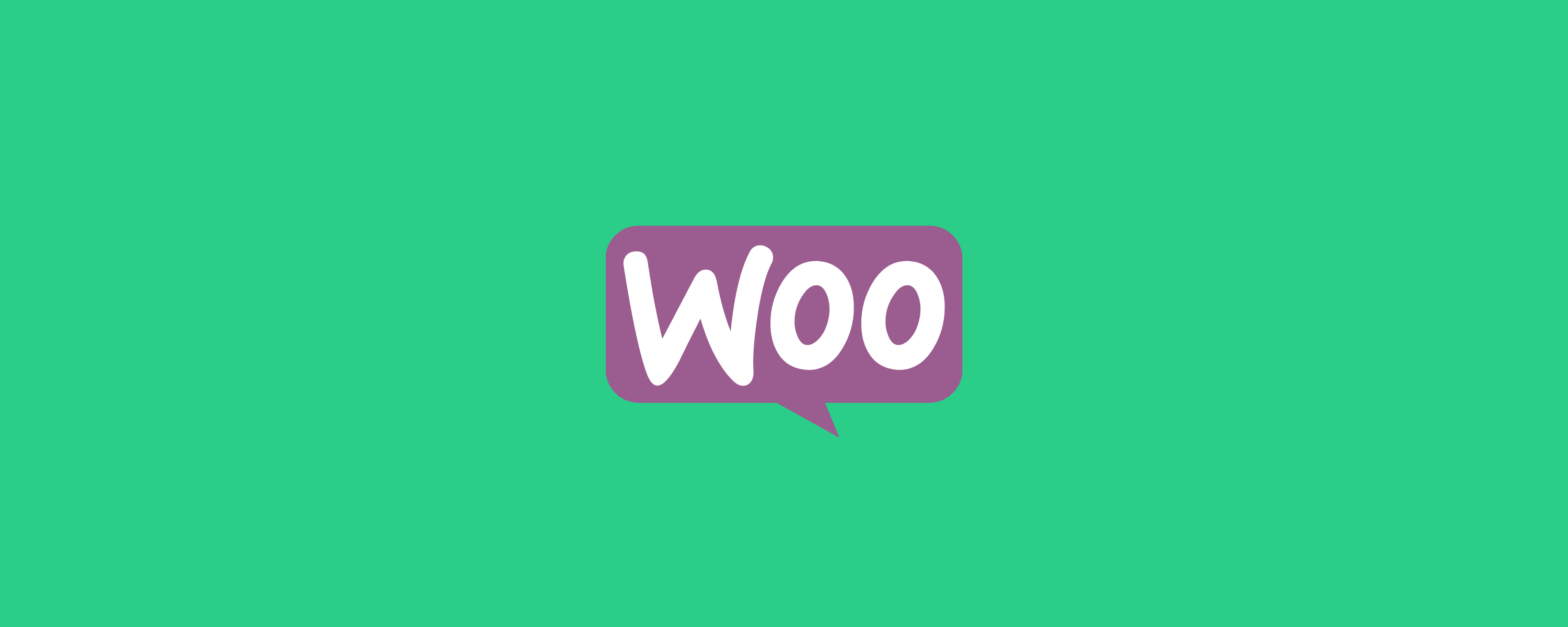
Deja una respuesta